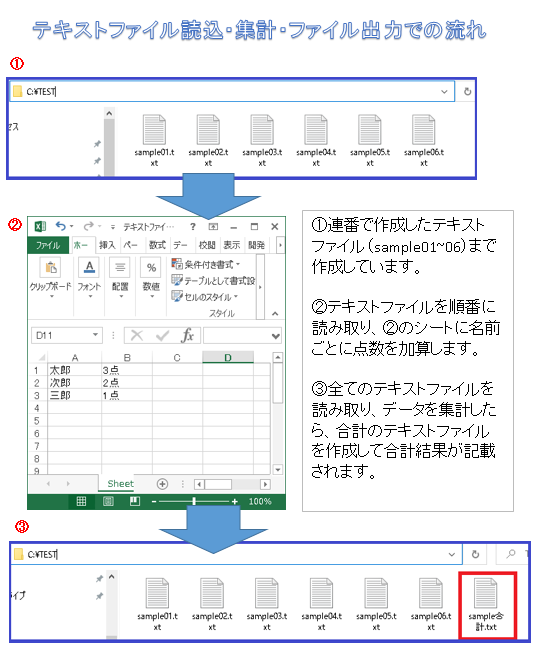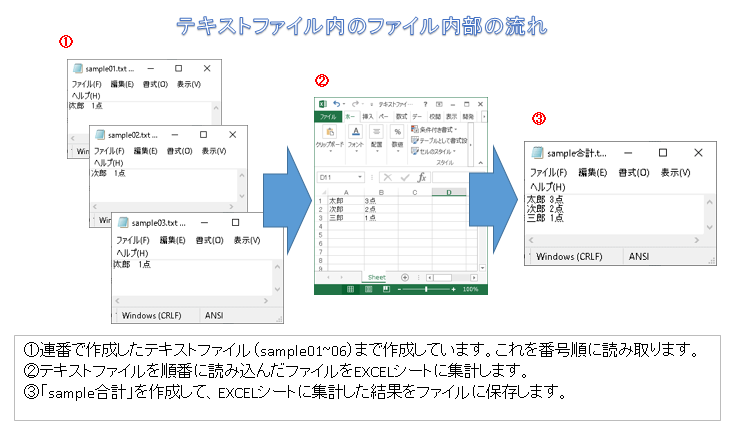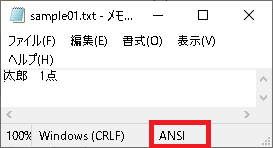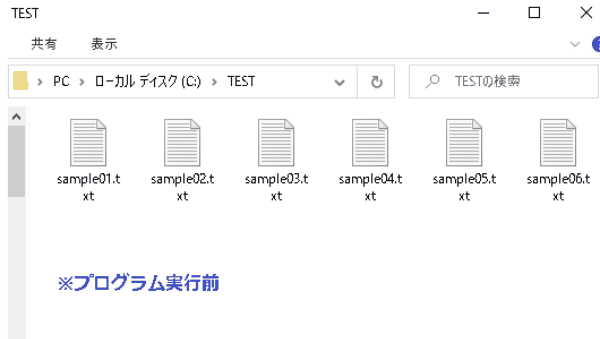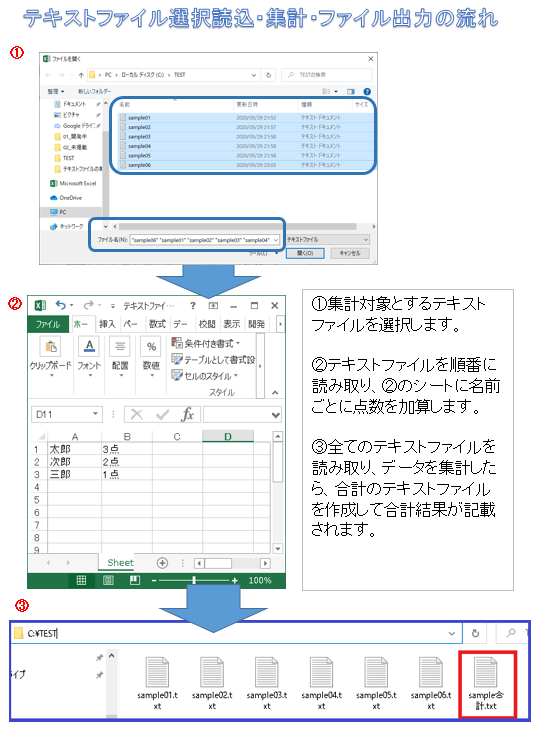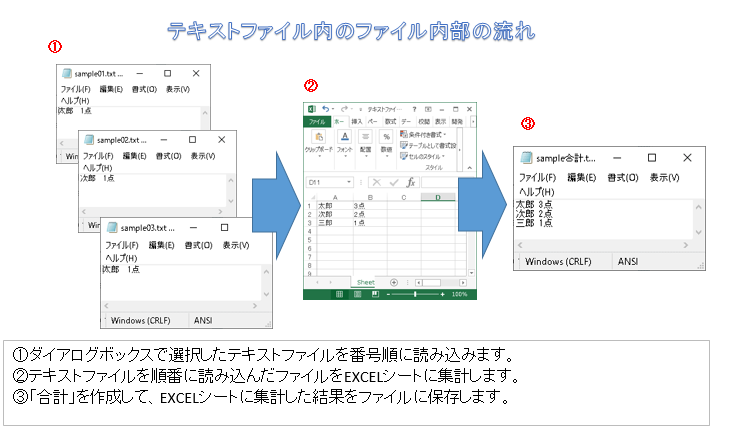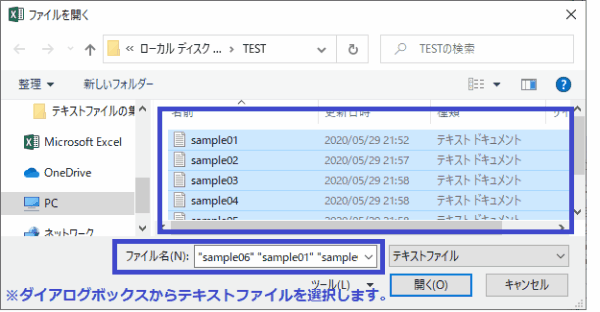EXCEL VBA 連番のテキストファイルを合計ファイルに纏める・集計処理・1つのテキストファイルにまとめる(テクニック)
EXCEL VBA 連番のテキストファイルを合計ファイルに纏める・集計処理・1つのテキストファイルにまとめる(テクニック)
●はじめに
社内の事務処理で、複数のデータ(ファイル)などを集計する事があると思いますが、今回は、連番で作成されたテキストファイルのデータを集計(読み込み)し、集計した結果を合計ファイルとして出力するサンプルプログラムです。大量のデータを集計するには、便利だと思います。それでは、順番にプログラムの説明をいたします。
●プログラム説明 (サンプル①)
下記のサンプルプログラムは、連番(複数)のテキストファイルを合計ファイルに纏めるサンプルプログラムです。
【プログラム説明①】
|
1 2 3 4 5 6 7 8 9 10 11 12 13 14 15 16 17 18 19 20 21 22 23 24 25 26 27 28 29 30 31 32 33 34 35 36 37 38 39 40 41 42 43 44 45 46 47 48 49 50 51 52 53 54 55 56 57 58 59 60 61 62 63 64 65 66 67 68 69 70 71 |
' '******** AKIRA55.COM ******* https://akira55.com/textfiles/ ' Sub TextFiles01() '連番(複数)のテキストファイルを合計ファイルに纏める Dim FilePath, SetFilePath, FileNo, txtLine As String Dim I, L, M, lRow As Long FilePath = "C:\TEST\sample" 'ファイルパスとファイル名を指定します。 Cells.ClearContents 'テキストファイルを取り込むシートをクリアー For L = 1 To 99 'テキストファイルを取り込む最大値を指定(ファイル名の連番1~99まで) FileNo = Format(Str(L), "00") 'ファイル名に連番を付け足します。 SetFilePath = FilePath & FileNo & ".txt" 'テキストファイルを取り込むフルパスを指定します。① If Dir(SetFilePath) = "" Then '読み込むテキストファイルを取り込むがなくなるまで繰り返します。 GoTo DSave '読み込むファイルがなくなれば、Dsave (テキストデータの保存へ) End If Open SetFilePath For Input As #1 '①のテキストファイルを指定したフルパスからファイルを開きます Line Input #1, txtLine 'データをTxtLineへ代入します。 lRow = Cells(Rows.Count, "A").End(xlUp).Row + 1 'A列の最終行+1をlRowに代入 For M = 1 To lRow 'A列の最終行まで繰り返す。 If Cells(M, "A") = "" Then '初めての名前が発生した場合 Cells(M, "A") = Left(txtLine, 2) '読み込んだデータを名前と点数に分割します。(名前をA列) Cells(M, "B") = Val(Right(txtLine, 2)) '読み込んだデータを名前と点数に分割します。(点数をB列)' Exit For End If If Cells(M, "A") = Left(txtLine, 2) Then '既存の名前がある場合 Cells(M, "B") = Cells(M, "B") + Val(Right(txtLine, 2)) 'B列の点数を加算します。 Exit For End If Next M Close #1 '読み込んだテキストファイルを閉じます。 Next L DSave: '合計ファイルをテキストファイルに書き出します。 Open FilePath & "合計.txt" For Output As #1 '合計ファイルを出力設定します。(フルパス指定) I = 1 'データの一件目から出力 Do While Cells(I, "A") <> "" '出力するデータがなくなるまで1行単位で繰り返します。 Cells(I, "B") = Cells(I, "B") & "点" 'B列の加算して合計値に”点”文字列を結合します。 Print #1, Cells(I, "A") & " " & Cells(I, "B") 'テキストデータとして、A列とB列を結合して出力します。 I = I + 1 '行を加算します。 Loop Close #1 '合計ファイルを閉じて保存します。 End Sub ' |
●実行前~実行後 ※プログラム実行後、「C:\TEST\」からテキストファイル(sample01~06)を読み込みテキストファイル内のデータを集計して、集計結果を「sample合計」に記載されてテキストファイルが出力されました。
EXCEL VBA ダイアログボックスを表示して複数選択したテキストファイルを合計ファイルに纏める・集計処理・1つのテキストファイルにまとめる(テクニック)
●プログラム説明 (サンプル②)
下記のサンプルプログラムは、上記サンプル①の応用になります。処理の内容としては、テキストファイル読み込んで合計ファイルに纏めるサンプルプログラムですが、今回は、ダイアログボックスを表示して該当するテキストファイルを選択して、選択ファイルのみ集計して合計ファイルに纏めます。
【プログラム説明①】
|
1 2 3 4 5 6 7 8 9 10 11 12 13 14 15 16 17 18 19 20 21 22 23 24 25 26 27 28 29 30 31 32 33 34 35 36 37 38 39 40 41 42 43 44 45 46 47 48 49 50 51 52 53 54 55 56 57 58 59 60 61 62 63 64 65 66 67 68 69 70 71 72 |
' '******** AKIRA55.COM ******* https://akira55.com/textfiles/ ' Sub TextFiles02() 'ダイアログボックスで複数選択したテキストファイルを合計ファイルに纏める Dim FileList As Variant Dim FilePath, SetFilePath, FileNo, txtLine As String Dim I, L, M, lRow As Long Cells.ClearContents 'テキストファイルを取り込むシートをクリアー FileList = Application.GetOpenFilename(FileFilter:="テキストファイル(*.txt),*.txt", MultiSelect:=True) If VarType(FileList) = vbBoolean Then 'テキストファイルを選択していなければ、プログラム終了 Exit Sub End If For I = 1 To UBound(FileList) '選択したテキストファイルの全ファイル繰り返します。 SetFilePath = FileList(I) 'テキストファイルを取り込むフルパスを指定します。 Open SetFilePath For Input As #1 '①のテキストファイルを指定したフルパスからファイルを開きます Line Input #1, txtLine 'データをTxtLineへ代入します。 lRow = Cells(Rows.Count, "A").End(xlUp).Row + 1 'A列の最終行+1をlRowに代入 For M = 1 To lRow 'A列の最終行まで繰り返す。 If Cells(M, "A") = "" Then '初めての名前が発生した場合 Cells(M, "A") = Left(txtLine, 2) '読み込んだデータを名前と点数に分割します。(名前をA列) Cells(M, "B") = Val(Right(txtLine, 2)) '読み込んだデータを名前と点数に分割します。(点数をB列)' Exit For End If If Cells(M, "A") = Left(txtLine, 2) Then '既存の名前がある場合 Cells(M, "B") = Cells(M, "B") + Val(Right(txtLine, 2)) 'B列の点数を加算します。 Exit For End If Next M Close #1 '読み込んだテキストファイルを閉じます。 Next I DSave: '合計ファイルをテキストファイルに書き出します。 Open FilePath & "合計.txt" For Output As #1 '合計ファイルを出力設定します。(フルパス指定) I = 1 'データの一件目から出力 Do While Cells(I, "A") <> "" '出力するデータがなくなるまで1行単位で繰り返します。 Cells(I, "B") = Cells(I, "B") & "点" 'B列の加算して合計値に”点”文字列を結合します。 Print #1, Cells(I, "A") & " " & Cells(I, "B") 'テキストデータとして、A列とB列を結合して出力します。 I = I + 1 '行を加算します。 Loop Close #1 '合計ファイルを閉じて保存します。 End Sub ’ |
●実行前~実行後 ※プログラム実行後、ダイアログボックスが表示され読み込むテキストファイルを選択します。読み込んだテキストファイル内のデータを集計して、集計結果を「合計」に記載されてテキストファイルが出力されました。
最後まで、ご覧いただきまして誠に有難うございました。
また、VBAに関するテクニックや便利な手法などをこのサイトに掲載していきますので、定期的に参照していただけると幸いです。
また、VBAに関するテクニックや便利な手法などをこのサイトに掲載していきますので、定期的に参照していただけると幸いです。